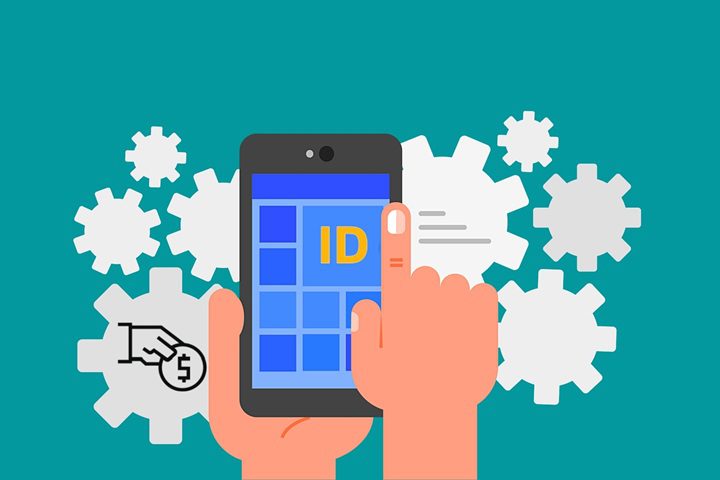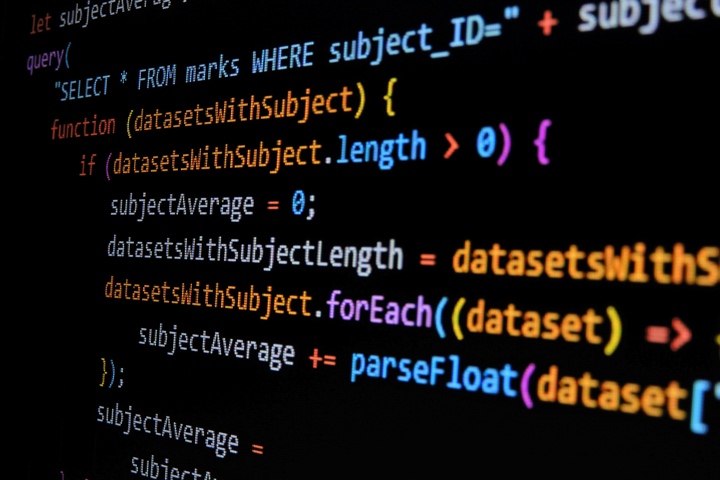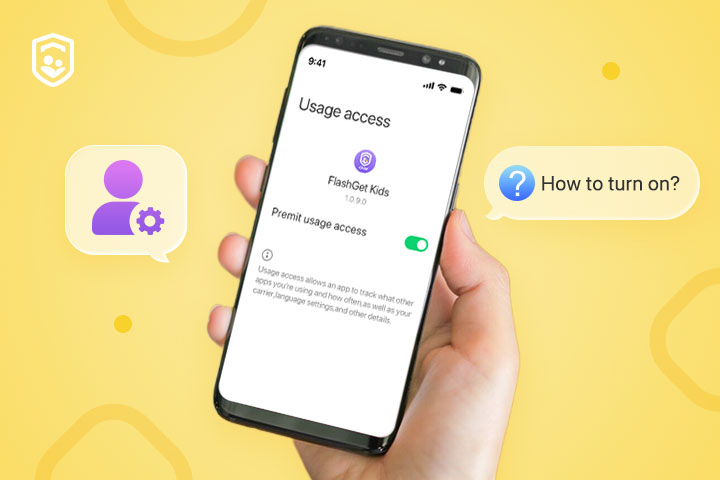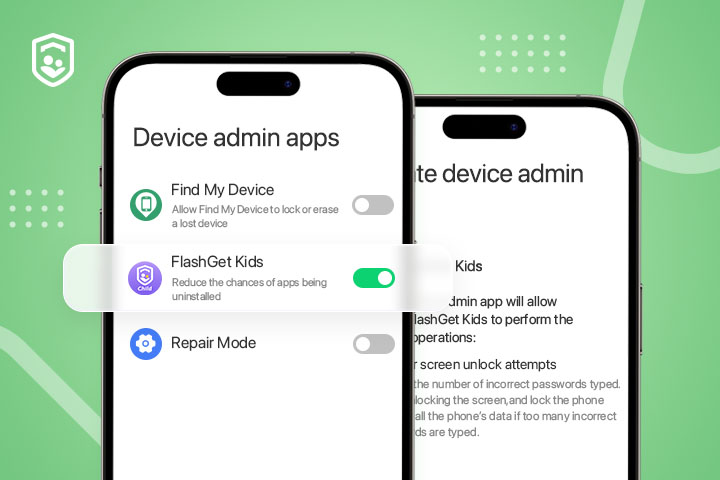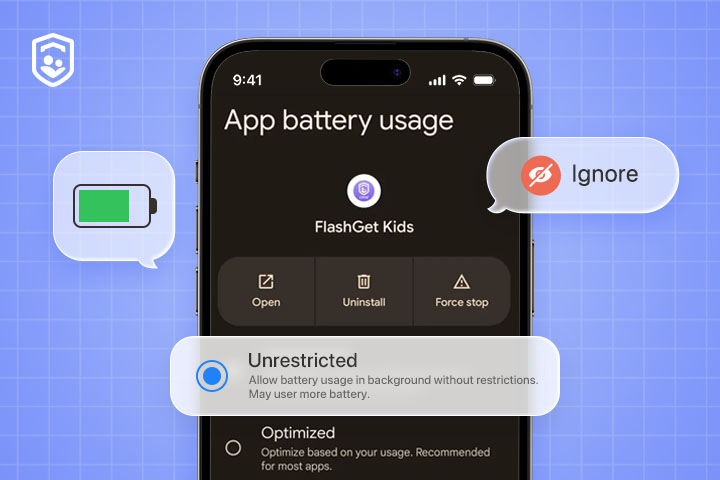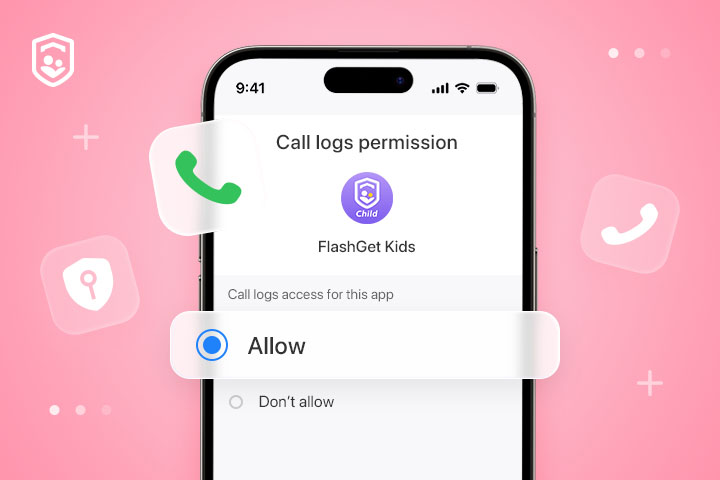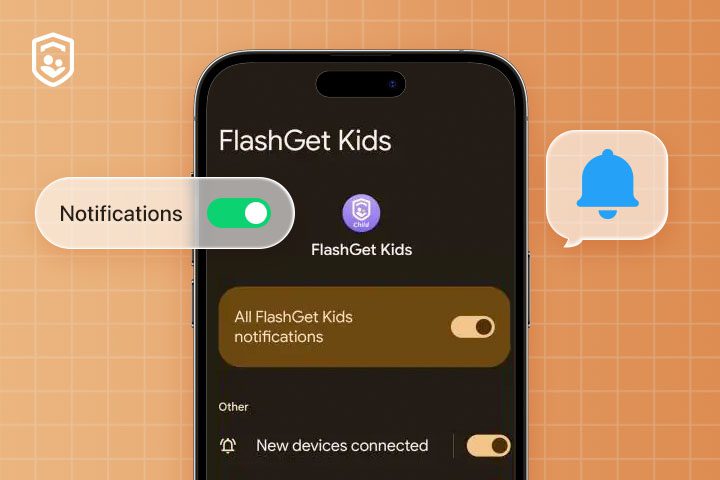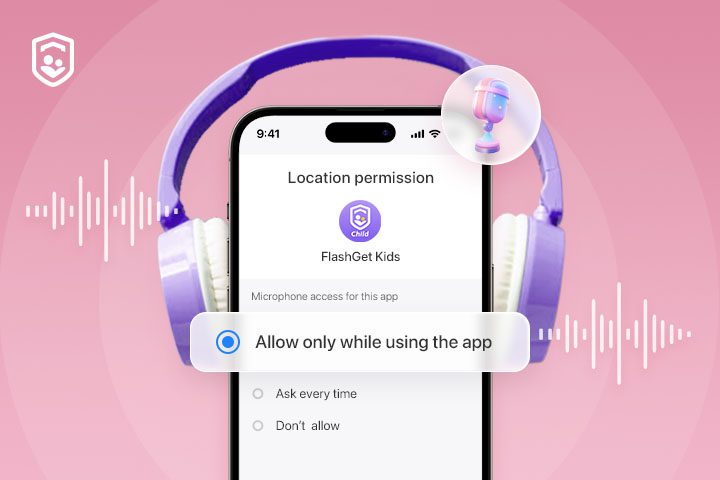2024-12-19
Το αναγνωριστικό συναλλαγής είναι ένα μοναδικό αναγνωριστικό που σχετίζεται με αγορές που πραγματοποιούνται μέσω του Google Play. Αρχίζει με "ΣΔΣ" ακολουθούμενο από μια σειρά αριθμών και γραμμάτων. Αυτό το αναγνωριστικό συναλλαγής δημιουργείται αξιολόγηση d για κάθε συναλλαγή που κάνετε στο Google Play. Εάν αγοράσατε επιτυχώς FlashGet Kids Premium μέσω του Google Play αλλά δεν το έχετε ενεργοποιήσει, η παροχή του αναγνωριστικού GPA στην ομάδα υποστήριξης πελατών μας επιτρέπει να παρακολουθούν και να επαληθεύουν την αγορά σας κατά την επίλυση ζητημάτων όπως η ενεργοποίηση ή άλλα σχετικά ζητήματα. Πώς να βρείτε το αναγνωριστικό συναλλαγής σας στο Google Play Store; Το αναγνωριστικό GPA εμφανίζεται στη λεπτομέρεια συναλλαγής του…